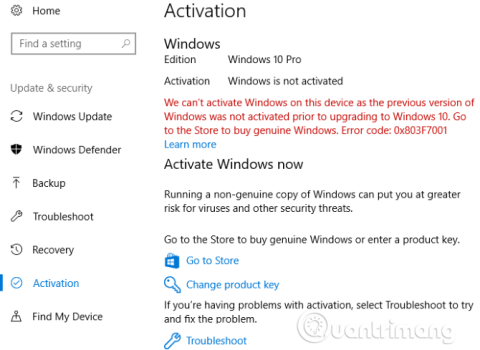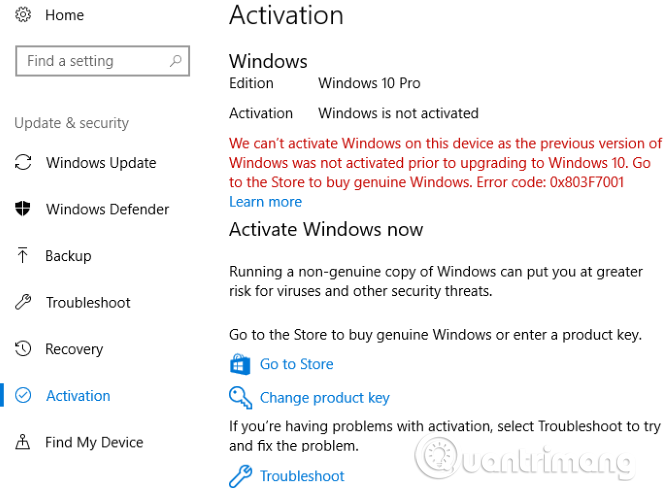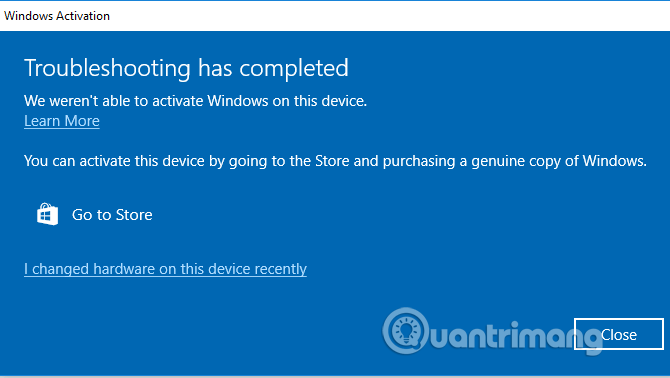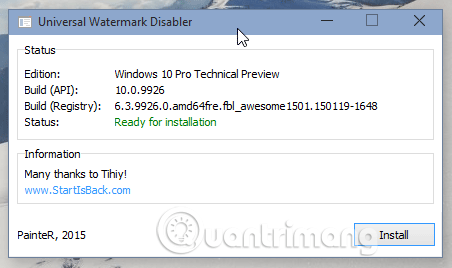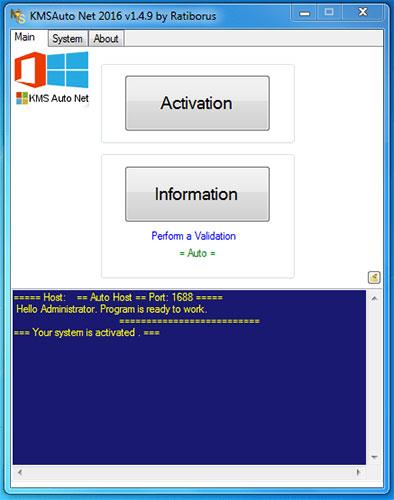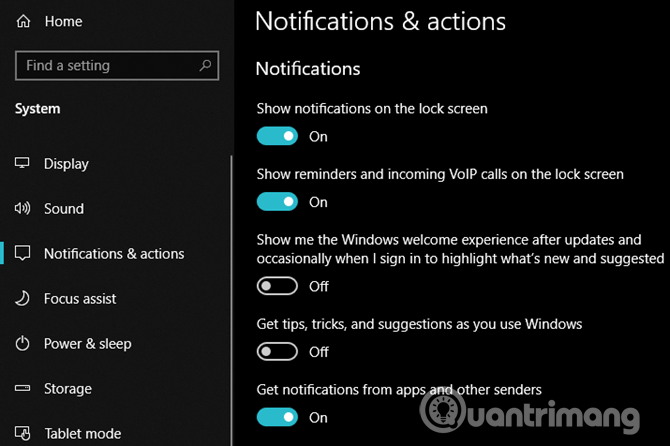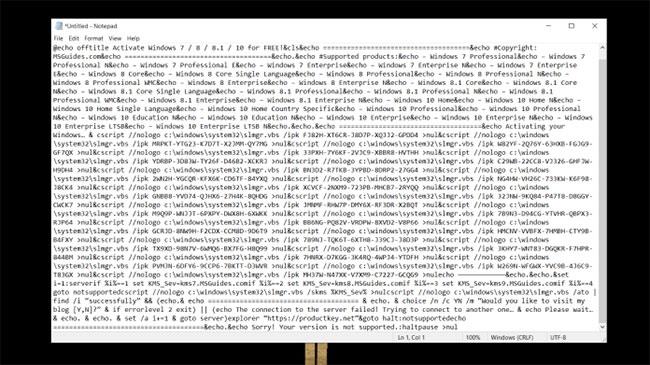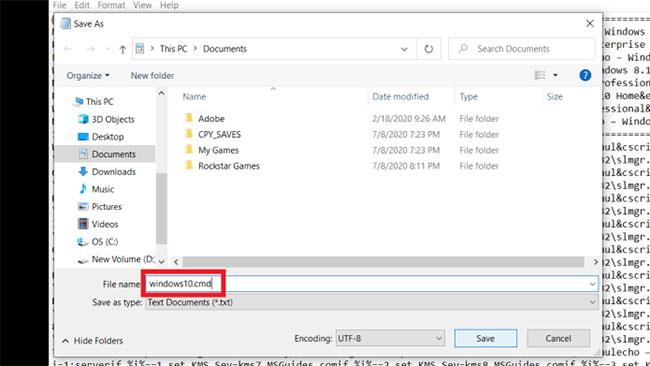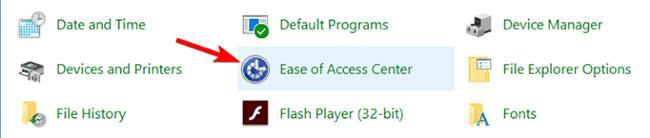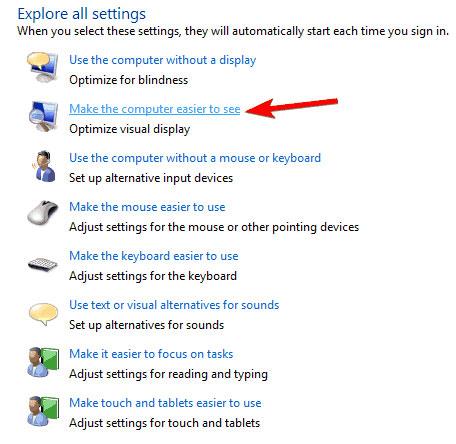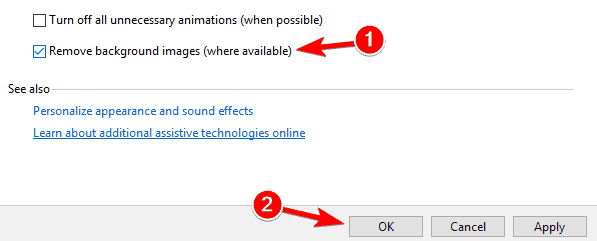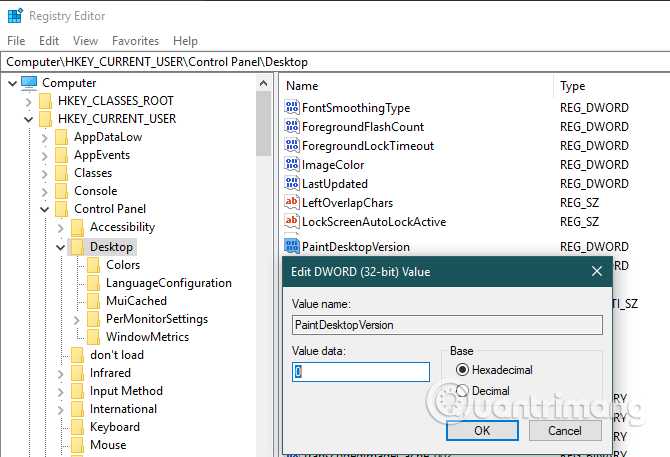Разбира се, можете да използвате Windows 10 и без активиране. Ако не активирате Windows 10, някои функции като Персонализиране ще бъдат блокирани в приложението Настройки. Освен това Windows 10 все още работи добре. Всъщност Microsoft предлага всички актуализации, дори ако вашето копие на Windows 10 не е активирано.
Но ако все още не сте го активирали, виждате ли известие за активиране на Windows 10 в десния ъгъл на екрана? Този воден знак е постоянен и често се появява на екрана. Въпреки че това е само малко раздразнение, понякога се появява дори когато лицензът на Windows е правилно активиран, но също така е досадно, когато работите. Тази статия ще ви насочи как да изтриете известието за искане за авторски права в Windows 10.
Инструкции за премахване на известия за искане за авторски права в Windows 10
Какво е активиране на Windows?
Преди да продължим, първо ще обясним накратко активирането на Windows. Въпреки че можете да инсталирате Windows 10 безплатно на всички компютри, без да активирате операционната система. Разрешете проверка на вашето копие на Windows с Microsoft, за да се уверите, че е оригинална версия. Ще имате две възможности за активиране на Windows 10: чрез продуктов ключ или чрез цифров лиценз.
Ще получите продуктов ключ, ако закупите лиценз за Windows 10 от Microsoft или други търговци на дребно. Ако закупите компютър с предварително инсталирана операционна система, ще имате наличен и продуктовия ключ. В случай, че потребителите надстроят Windows 10 от копие на Windows 7 или Windows 8.1, те имат цифров сертификат и не се нуждаят от продуктов ключ за активиране.
Windows 10 позволява на потребителите да свързват цифрови сертификати с акаунти в Microsoft , за да могат лесно да бъдат повторно активирани в бъдеще.
Използване на Windows 10 без активиране
По същество неактивираното копие на Windows 10 работи почти толкова добре, колкото и активираната версия само с няколко малки ограничения.
Ще видите думите Активиране на Windows в долния десен ъгъл на екрана заедно с известие в Настройки, за да ви уведомим, че Windows не е активиран. Освен това не можете да използвате елементи в Персонализиране на настройките , като например не можете да променяте тапет , цвят, лента на задачите и други подобни настройки.
Ако не е необходимо да правите тези настройки, неактивираният Windows 10 работи чудесно, все още получавате системни актуализации.
Вижте състоянието на активиране
За да разберете защо съобщението за искане за авторски права се появява в системата, отидете на Настройки > Актуализиране и защита > Активиране .
Тук ще видите състоянието на вашия компютър и какво трябва да направите, за да активирате или премахнете тази бележка за авторски права. Ще видим няколко често срещани причини и как да ги коригираме. Можете да търсите конкретни кодове за грешка, ако проблемът ви не е разгледан в тази статия.
Как да активирате Windows 10
1. Въведете валиден продуктов ключ
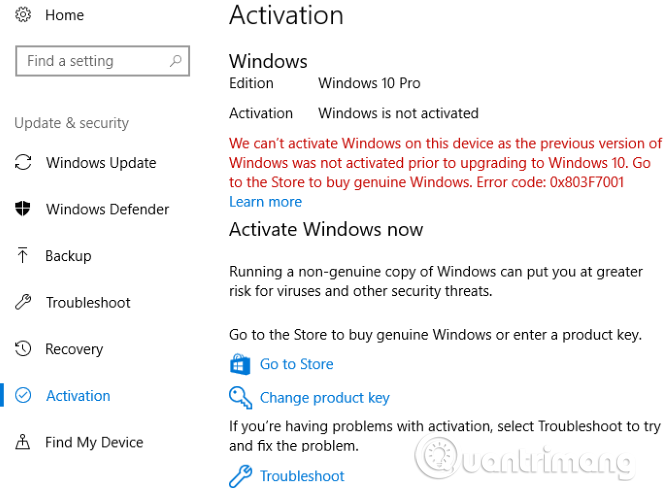
Можете да видите на екранната снимка по-горе, че Windows 10 не е активиран, защото предишната версия на Windows също не е активирана. Тази система Windows 10 е надстроена от Windows 7 и не е въвела продуктов ключ по време на инсталацията.
Следователно Windows 10 не е активиран и показва тази бележка за авторски права. Същият проблем ще възникне, ако инсталирате ново копие на Windows на вашия компютър и не въведете продуктовия ключ по време на инсталационния процес.
Лесният начин да разрешите този проблем и да премахнете съобщението за искане на лиценз за Windows 10 е да въведете валиден продуктов ключ, ако има такъв. Windows 10 приема всеки валиден ключ за Windows 7, Windows 8.1 или Windows 10. Ако все още имате ключа на стария си компютър с Windows 7, можете да активирате Windows 10.
Щракнете върху Промяна на продуктовия ключ и въведете 25-цифрения продуктов ключ, за да активирате Windows. Ако въведете валиден ключ, който не е бил използван твърде много пъти, Windows 10 ще се активира и съобщението за заявка за авторски права вече няма да е достъпно.
Ако вашият компютър с Windows 7 или Windows 8.1 е активиран, но неговият продуктов ключ е неизвестен, вижте как да възстановите продуктов ключ на Windows .
2. Стартирайте инструмента за отстраняване на неизправности при активиране
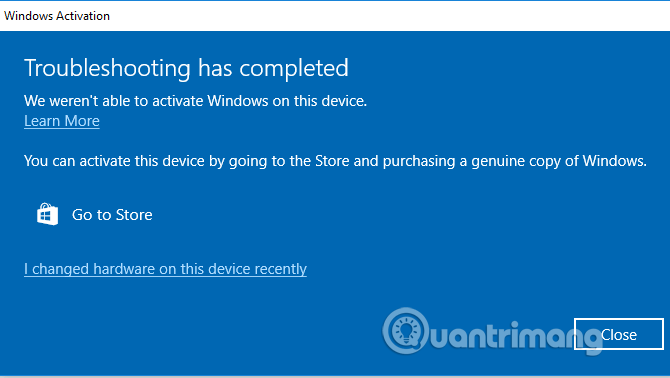
Друг често срещан проблем с активирането възниква, когато правите надстройка на вашия компютър , като например смяна на дънната платка . Windows 10 свързва вашия цифров лиценз с компонентите на вашия компютър, така че когато прави големи промени, вече не го разпознава като вашия компютър.
За да разрешите този проблем, можете да стартирате инструмента за отстраняване на неизправности при активиране на Windows, за да свържете отново вашия акаунт в Windows с вашия компютър и да активирате отново Windows. Отворете инструмента за отстраняване на неизправности, като отидете на Настройки > Актуализиране и защита > Активиране отново и щракнете върху Отстраняване на неизправности . Когато се отвори инструментът за отстраняване на неизправности, щракнете върху Наскоро смених хардуера на това устройство , за да влезете във вашия акаунт в Microsoft.
Ако не свържете цифровия сертификат с вашия акаунт в Microsoft, преди да направите промени в хардуера, този метод няма да работи. Трябва да се свържете с поддръжката на Microsoft, за да получите помощ.
3. Преглед на бизнес активирането
Ако Windows е бил активиран от корпоративен сървър и е загубил връзка с този сървър, той ще покаже това съобщение за искане за авторски права. Това е по-рядко срещано, но все пак си струва да се спомене.
При достъп до менюто за активиране ще видите съобщение като Не можем да активираме Windows на това устройство, защото не можем да се свържем със сървъра за активиране на вашата организация. В този случай трябва да свържете отново компютъра към корпоративната мрежа и да го активирате отново. Трябва да използвате корпоративен VPN, за да направите това, ако не можете физически да се свържете с него.
4. Купете нов ключ за Windows 10

Ако нямате валиден ключ за Windows, не свързвайте цифровия си лиценз с акаунта си в Microsoft и проблемът ви не е с бизнес активирането, тогава единствената ви останала (законна) опция е да закупите ключ. Windows 10.
Можете да закупите продуктов ключ от менюто за активиране в Настройки , щракнете върху Отидете в магазина . Тук можете да закупите продуктов ключ за Windows 10 Home (3,2 милиона VND) или Windows 10 Pro (4,6 милиона VND) в зависимост от версията, която сте инсталирали.
Ако не искате да харчите толкова много пари, можете да потърсите онлайн други търговци на дребно. Например Walmart има OEM копие на Windows 10 Home за 2,3 милиона VND към момента на писане. Можете да намерите още по-високи отстъпки от уебсайтове на трети страни, но внимавайте да не купувате фалшиви ключове.
Когато активирате Windows 10 с нов ключ, върнете се в менюто за активиране и се уверете, че сте се свързали с акаунт в Microsoft. Ако все още не е свързан, щракнете върху Добавяне на акаунт , влезте във вашия акаунт в Microsoft, за да можете да го активирате отново в бъдеще.
Други проблеми с активирането на Windows 10
В допълнение към горните проблеми с активирането, вие също се натъквате на проблема с неправилен продуктов ключ. Например ключ за Windows 10 Home не може да активира Windows 10 Pro.
Освен това Microsoft ограничава броя пъти, в които можете да закупите продуктов ключ за активиране на Windows. Ако сте използвали няколко ключа преди, може да не успеете да закупите нов ключ.
Как да премахнете известие за искане за авторски права на Windows 10
Ако горните методи за активиране не работят и не искате да закупите лиценз, можете да видите как да изтриете съобщението за активиране на Windows 10, без действително да го активирате по-долу.
Тази статия ще спомене накратко няколко решения на този проблем, но трябва да имате предвид, че този метод не гарантира пълното разрешаване на проблема.
5. Използвайте инструменти на трети страни
Универсален деактиватор на воден знак
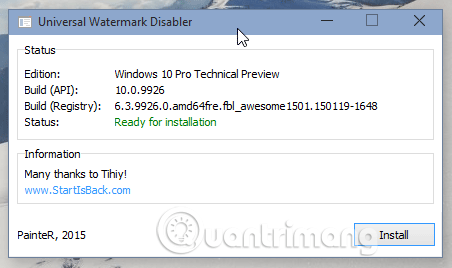
Winaero предоставя инструмент, наречен Universal Watermark Disabler, който е решение за премахване на искове за авторски права на Windows 10. Просто трябва да изтеглите този инструмент и да го отворите, след което да изберете Инсталиране от диалоговия прозорец, за да излезете от компютъра. След като влезете отново, известието за активиране изчезна.
https://winaero.com/download.php?view.1794
KMSAuto
Това е добра алтернатива на фалшивите продуктови ключове на Windows. Може да се използва за активиране не само на Windows, но и на други продукти на Microsoft, като например Office.
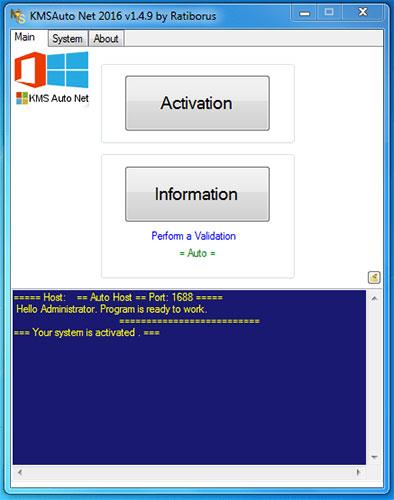
KMSAuto
- Изтеглете KMSAuto и го инсталирайте.
http://www.kmsauto.info/
- Отворете програмата, щракнете върху Активиране на Windows.
- След като приключите, вашето устройство ще се рестартира.
Това е направено! Когато влезете отново, Windows ще се активира и съобщението за заявка за лиценз за Windows ще изчезне.
6. Деактивирайте Windows 10 Съвети
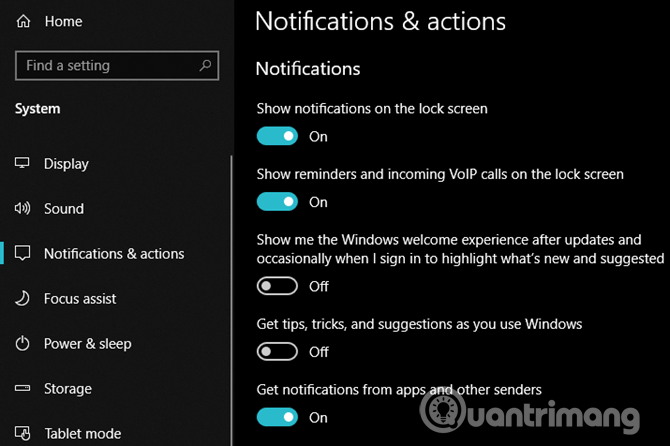
Някои хора съобщават, че отиването в Настройки > Система > Известия и действия и деактивирането на Покажи ми изживяването приветстване на Windows… и Получаване на съвети, трикове и предложения… ще деактивира текста на заявката за авторски права на Windows 10. след рестартиране.
7. Премахнете бележката за авторски права с помощта на Windows PowerShell
Този метод временно ще активира Windows за 90 дни (3 месеца), което означава, че няма да видите съобщение за заявка за лиценз за Windows в продължение на 90 дни. След 90 дни обаче трябва да повторите този метод. Ето как:
Стъпка 1 : Щракнете върху Старт и въведете PowerShell , щракнете с десния бутон и изберете Изпълни като администратор , за да отворите PowerShell с администраторски права . (Ако бъдете подканени от UAC, щракнете върху Да )
Стъпка 2 : В прозореца на PowerShell въведете командата по-долу и натиснете Enter :
slmgr /renew
Стъпка 3 : Сега рестартирайте устройството си и няма да видите известието за активиране през следващите 90 дни.
8. Деактивирайте известието за активиране на Windows с помощта на скрипт
Използвайте скрипта, за да деактивирате известието за активиране на Windows, както следва:
Стъпка 1 : Отворете Notepad на компютъра.
Стъпка 2 : Копирайте и поставете текста по-долу в Notepad :
@echo offtitle Activate Windows 7 / 8 / 8.1 / 10 for FREE!&cls&echo =====================================&echo #Copyright: MSGuides.com&echo =====================================&echo.&echo #Supported products:&echo – Windows 7 Professional&echo – Windows 7 Professional N&echo – Windows 7 Professional E&echo – Windows 7 Enterprise&echo – Windows 7 Enterprise N&echo – Windows 7 Enterprise E&echo – Windows 8 Core&echo – Windows 8 Core Single Language&echo – Windows 8 Professional&echo – Windows 8 Professional N&echo – Windows 8 Professional WMC&echo – Windows 8 Enterprise&echo – Windows 8 Enterprise N&echo – Windows 8.1 Core&echo – Windows 8.1 Core N&echo – Windows 8.1 Core Single Language&echo – Windows 8.1 Professional&echo – Windows 8.1 Professional N&echo – Windows 8.1 Professional WMC&echo – Windows 8.1 Enterprise&echo – Windows 8.1 Enterprise N&echo – Windows 10 Home&echo – Windows 10 Home N&echo – Windows 10 Home Single Language&echo – Windows 10 Home Country Specific&echo – Windows 10 Professional&echo – Windows 10 Professional N&echo – Windows 10 Education N&echo – Windows 10 Education N&echo – Windows 10 Enterprise&echo – Windows 10 Enterprise N&echo – Windows 10 Enterprise LTSB&echo – Windows 10 Enterprise LTSB N&echo.&echo.&echo ====================================&echo Activating your Windows… & cscript //nologo c:\windows\system32\slmgr.vbs /ipk FJ82H-XT6CR-J8D7P-XQJJ2-GPDD4 >nul&cscript //nologo c:\windows\system32\slmgr.vbs /ipk MRPKT-YTG23-K7D7T-X2JMM-QY7MG >nul&cscript //nologo c:\windows\system32\slmgr.vbs /ipk W82YF-2Q76Y-63HXB-FGJG9-GF7QX >nul&cscript //nologo c:\windows\system32\slmgr.vbs /ipk 33PXH-7Y6KF-2VJC9-XBBR8-HVTHH >nul&cscript //nologo c:\windows\system32\slmgr.vbs /ipk YDRBP-3D83W-TY26F-D46B2-XCKRJ >nul&cscript //nologo c:\windows\system32\slmgr.vbs /ipk C29WB-22CC8-VJ326-GHFJW-H9DH4 >nul&cscript //nologo c:\windows\system32\slmgr.vbs /ipk BN3D2-R7TKB-3YPBD-8DRP2-27GG4 >nul&cscript //nologo c:\windows\system32\slmgr.vbs /ipk 2WN2H-YGCQR-KFX6K-CD6TF-84YXQ >nul&cscript //nologo c:\windows\system32\slmgr.vbs /ipk NG4HW-VH26C-733KW-K6F98-J8CK4 >nul&cscript //nologo c:\windows\system32\slmgr.vbs /ipk XCVCF-2NXM9-723PB-MHCB7-2RYQQ >nul&cscript //nologo c:\windows\system32\slmgr.vbs /ipk GNBB8-YVD74-QJHX6-27H4K-8QHDG >nul&cscript //nologo c:\windows\system32\slmgr.vbs /ipk 32JNW-9KQ84-P47T8-D8GGY-CWCK7 >nul&cscript //nologo c:\windows\system32\slmgr.vbs /ipk JMNMF-RHW7P-DMY6X-RF3DR-X2BQT >nul&cscript //nologo c:\windows\system32\slmgr.vbs /ipk M9Q9P-WNJJT-6PXPY-DWX8H-6XWKK >nul&cscript //nologo c:\windows\system32\slmgr.vbs /ipk 7B9N3-D94CG-YTVHR-QBPX3-RJP64 >nul&cscript //nologo c:\windows\system32\slmgr.vbs /ipk BB6NG-PQ82V-VRDPW-8XVD2-V8P66 >nul&cscript //nologo c:\windows\system32\slmgr.vbs /ipk GCRJD-8NW9H-F2CDX-CCM8D-9D6T9 >nul&cscript //nologo c:\windows\system32\slmgr.vbs /ipk HMCNV-VVBFX-7HMBH-CTY9B-B4FXY >nul&cscript //nologo c:\windows\system32\slmgr.vbs /ipk 789NJ-TQK6T-6XTH8-J39CJ-J8D3P >nul&cscript //nologo c:\windows\system32\slmgr.vbs /ipk TX9XD-98N7V-6WMQ6-BX7FG-H8Q99 >nul&cscript //nologo c:\windows\system32\slmgr.vbs /ipk 3KHY7-WNT83-DGQKR-F7HPR-844BM >nul&cscript //nologo c:\windows\system32\slmgr.vbs /ipk 7HNRX-D7KGG-3K4RQ-4WPJ4-YTDFH >nul&cscript //nologo c:\windows\system32\slmgr.vbs /ipk PVMJN-6DFY6-9CCP6-7BKTT-D3WVR >nul&cscript //nologo c:\windows\system32\slmgr.vbs /ipk W269N-WFGWX-YVC9B-4J6C9-T83GX >nul&cscript //nologo c:\windows\system32\slmgr.vbs /ipk MH37W-N47XK-V7XM9-C7227-GCQG9 >nulecho ————————————&echo.&echo.&set i=1:serverif %i%==1 set KMS_Sev=kms7.MSGuides.comif %i%==2 set KMS_Sev=kms8.MSGuides.comif %i%==3 set KMS_Sev=kms9.MSGuides.comif %i%==4 goto notsupportedcscript //nologo c:\windows\system32\slmgr.vbs /skms %KMS_Sev% >nulcscript //nologo c:\windows\system32\slmgr.vbs /ato | find /i “successfully” && (echo.& echo ====================================== & echo. & choice /n /c YN /m “Would you like to visit my blog [Y,N]?” & if errorlevel 2 exit) || (echo The connection to the server failed! Trying to connect to another one… & echo Please wait… & echo. & echo. & set /a i+=1 & goto server)explorer “https://productkey.net”&goto halt:notsupportedecho ======================================&echo.&echo Sorry! Your version is not supported.:haltpause >nul
Стъпка 3 : В Notepad отидете на File и щракнете върху Save as , след това наименувайте файла windows10.cmd (важно е името на файла да завършва с .cmd) и запишете файла на работния плот.
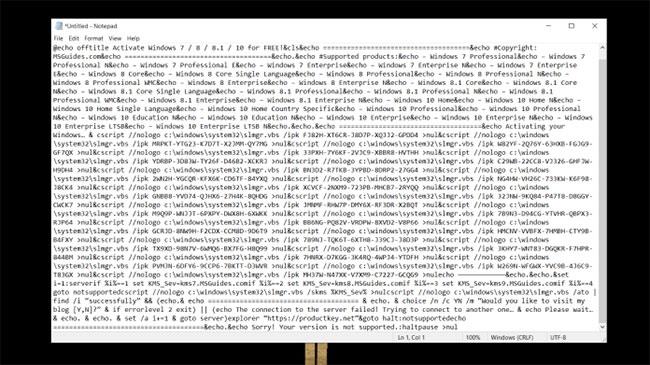
Наименувайте файла windows10.cmd
Стъпка 4 : Щракнете с десния бутон върху новосъздадения файл windows10.cmd и щракнете върху Изпълнение като администратор .
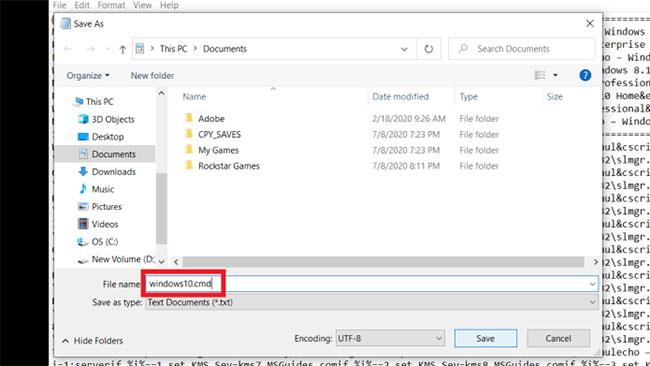
Стартирайте файла windows10.cmd
Стъпка 5 : Рестартирайте компютъра, за да активирате Windows.
9. Изключете искове за авторски права с Ease of Access
Можете да премахнете съобщението за заявка за лиценз на Windows, като използвате опцията за лесен достъп на Windows 10. Ето как;
Стъпка 1 : Щракнете върху менюто "Старт" и потърсете "Контролен панел" , след което щракнете върху това приложение.
Стъпка 2 : Отидете в Центъра за лесен достъп .
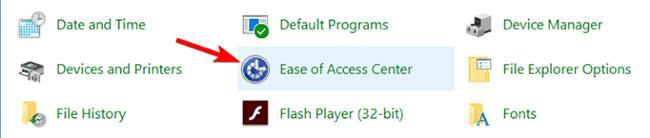
Отидете в Центъра за лесен достъп
Стъпка 3 : На следващия екран щракнете върху Направете компютъра по-лесен за виждане .
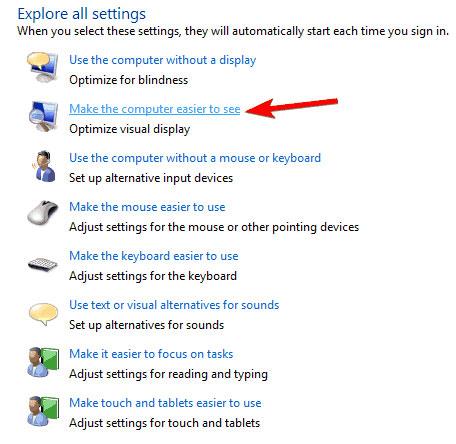
Щракнете върху Направете компютъра по-лесен за виждане
Стъпка 4 : Сега превъртете надолу до долната част на този екран, за да поставите отметка в ��вадратчето Премахване на фонови изображения (където е налично) .
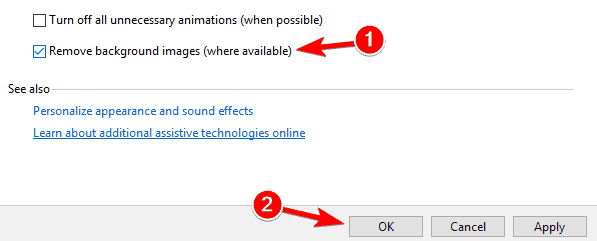
Поставете отметка в квадратчето Премахване на фонови изображения (където има)
Стъпка 5 : Щракнете върху OK и рестартирайте компютъра.
10. Други начини за премахване на искове за авторски права
Има два други начина за премахване на известието за активиране на Windows 10, които можете да опитате след горните методи. Първият начин е да изпълните пакетна команда, която включва командата taskkill /F /IM explorer.exe . Тази команда ще рестартира File Explorer и неговия процес. Този метод не е пряко свързан със съобщението за активиране, но може да го накара да изчезне за известно време, най-вероятно ще се върне.
Вторият начин е да редактирате регистъра.
Опция 1:
Трябва да намерите ключ с име PaintDesktopVersion и да го зададете на 0.
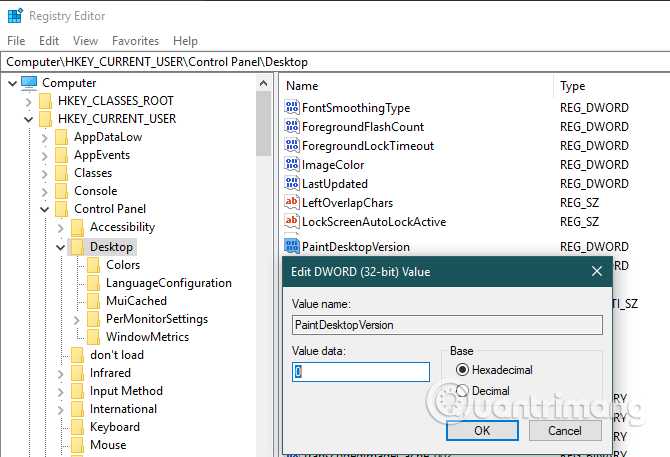
План 2:
За да премахнете известието за иск за авторски права на Windows, не е необходимо да използвате софтуер на трети страни. Всичко, което трябва да направите, е да редактирате стойност в системния регистър, наречена "Старт". Как да го направите е съвсем просто. Моля, архивирайте системния регистър за безопасност и продължете със стъпките по-долу.
Стъпка 1 : Натиснете клавиша "Старт" , за да отворите менюто "Старт".
Стъпка 2 : Въведете „Редактор на системния регистър“ и щракнете върху резултата, за да отворите редактора на системния регистър .
Стъпка 3 : Щракнете върху „Да“ в изскачащия прозорец за контрол на потребителския достъп (UAC) .
Стъпка 4 : Копирайте пътя на системния регистър по-долу.
Стъпка 5 : Поставете го в адресната лента и натиснете "Enter". Ще бъдете отведени до папката "svsvc" в системния регистър.
Стъпка 6 : На дясната страница намерете и щракнете двукратно върху стойността „Старт“.

Намерете и щракнете двукратно върху стойността "Старт".
Стъпка 7 : Въведете "4" в полето "Данни за стойността".

Въведете "4" в полето "Данни за стойността".
Стъпка 8 : Щракнете върху OK , за да запазите промените.
Стъпка 9 : Затворете редактора на системния регистър.
Стъпка 10 : Рестартирайте Windows 10.
След рестартиране на системата, ако всичко върви добре, вече няма да виждате водния знак „Активиране на Windows“ на работния плот.
Имайки предвид казаното, трябва да избягвате изтеглянето на произволен софтуер, който твърди, че премахва авторски права или заявки за активиране на Windows, тъй като може да съдържа злонамерен софтуер . Внимавайте с други мерки, които изискват редактиране или изтриване на системни файлове, защото те могат да доведат до проблеми за вашата система.
По-горе разгледахме някои начини за премахване на съобщението за искане за авторски права на Windows 10, но най-надеждният начин да го премахнете за постоянно е да активирате операционната система. И не е задължително да купувате нов ключ, за да направите това, както видяхме.
Въпреки че тези начини за изчистване на известия без активиране може да са полезни за известно време, те могат да се върнат. Ако нямате нищо против липсата на опции за персонализиране, просто го оставете.
С пожелание за успех!